1、环境准备
步骤一:在http://www.dcmtk.org中下载需要对应的源码以及支持库(LIB/MT 或 LIB/MD,两者的区别可以google)
步骤二:在http://www.cmake.org中下载CMAKE,注意下载的CMAKE对应的VS2010的位数(X86还是X64)
2、假设vs2010安装路径 :C:\Program Files (x86)\Microsoft Visual Studio 10.0\VC ,将此路径记为 $VCDIR$
步骤一:改支持库的lib文件的文件名,复制到VCDIR/lib目录;分别把支持库的xxxx_d.lib改名,下载的支持库
现在要编译的是DEBUG版本的DCMTK,理所当然用
步骤二:把支持库include文件夹里的所有文件/文件夹复制到
步骤三:把支持库C:\DCMTK_Release\dcmtk-3.6.0\dcmtk-3.6.0-win32-i386-support_MT\openssl-1.0.0c\bin文件夹里的所有文件复制到
步骤四:CMAKE设置如下;
点击configure
然后Finish;等configure结束,选ADVANCED VIEW,(注意:如果编译的是MT的,需要把所有默认的/MD都改成/MT,MDd改成/MTd)
然后再次configure --- > generate;至此,CMAKE结束!
步骤五:
用VC IDE打开
结果成功显示78个编译成功;
再选Build->Batch build,这次只选








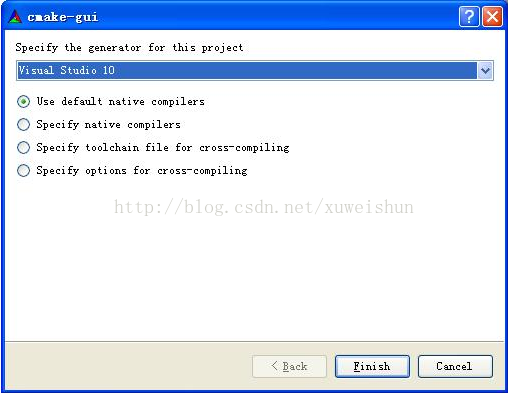













 2193
2193











 被折叠的 条评论
为什么被折叠?
被折叠的 条评论
为什么被折叠?








